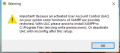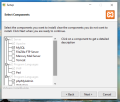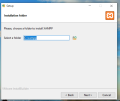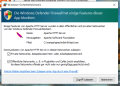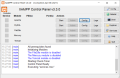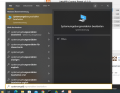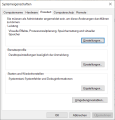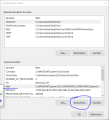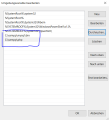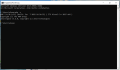Setup auf Windows: Unterschied zwischen den Versionen
Aus Orderjutsu Wiki
Keine Bearbeitungszusammenfassung |
|||
| Zeile 42: | Zeile 42: | ||
Herunterladen und starten und mit weiter, weiter fertigstellen.... | Herunterladen und starten und mit weiter, weiter fertigstellen.... | ||
* Für alle Benutzer | |||
* kein Developer mode | |||
* PHP findet er so | |||
* kein Proxy | |||
fertig! | |||
Version vom 26. März 2024, 15:52 Uhr
Hier eine kurze Anleitung, wie du Orderjutsu auf Windows installieren kannst.
Webserver via XAMPP
Zuerst ladest du XAMPP mit PHP7.4
und installiert es ganz normal.
Da kommen ein paar Popups, die kannst du einfach weiterklicken, es macht kaum einen Unterschied, was du da auswählst, Hauptsache PHP, MySQL und Apache sind installiert.
Der Firewall kannst du das OK für private Netze geben.
Dann einfach mal das Control Panel Starten wenn du dazu aufgefordert wirst.
Systemumgebung herstellen
Jetzt musst du noch die Systemumgebung herstellen
- Windows Taste drücken und "Systemumgebunsvariabeln" eintippen.
- unten auf Umgebungsvariablen
- Systemvariablen auf Path und den beareiten
- die zwei Pfade c:\xampp\mysql\bin und c:\xampp\php hinzufügen und alles speichern und schließen
- einen neuen Terminal öffnen (Windows Taste, cmd eintippen, Enter)
- php -v (ENTER)
- wenn das nicht geht, hast du was falsch gemacht, bitte GENAU den Anweisungen folgen!
Composer installieren
Weil wir auch externe Pakete nutzen, musst du composer installieren.
https://getcomposer.org/Composer-Setup.exe
Herunterladen und starten und mit weiter, weiter fertigstellen....
- Für alle Benutzer
- kein Developer mode
- PHP findet er so
- kein Proxy
fertig!